WhatsApp ist eine der beliebtesten Messaging-Apps weltweit. Sie haben neue angenehme Bekanntschaften gemacht und möchten gerne diese Personen anschreiben. Laut Statista, 79,6% aller Deutschen benutzen WhatsApp, d.h. Sie haben große Chancen, den neuen Bekannten per WhatsApp zu erreichen. Damit Sie mit einer Person auf WhatsApp chatten können, muss diese als Kontakt in Ihrem iPhone gespeichert sein. Wie Sie aber zu WhatsApp Kontakt hinzufügen können, zeigen wir in diesem Artikel.
Die Anleitung passt zu allen iPhone-Modellen, sowie allen iOS-Versionen.
- Kontakt in WhatsApp hinzufügen
- YouTube Video-Anleitung
- Problemlösung: WhatsApp Kontakt hinzufügen geht nicht
- Manuell Kontakt in WhatsApp hinzufügen: direkt in der App
- WhatsApp Kontakt aus Telefonbuch hinzufügen – iPhone
- Kontakt über einen WhatsApp-Chat speichern
Wie kommt ein neuer Kontakt in WhatsApp
Nach der ersten Installation fragt die WhatsApp nach dem Zugriff auf Ihr Adressbuch. Dadurch werden diese Kontaktquellen miteinander verbunden. Wenn Sie zu WhatsApp neuen Kontakt hinzufügen, erscheint er im Adressbuch. Umgekehrt gilt es auch, aber unter der Bedingung, dass die Kontaktperson die WhatsApp auf Handy installiert hat.
Grundsätzlich gibt es 2 Wege, wie Sie zu WhatsApp neue Nummer hinzufügen können: direkt in der App oder im Adressbuch, so dass der Kontakt in WhatsApp dann zu finden ist.
Obwohl der erste Weg mehr verbreitet ist, hat die zweite Methode Ihre Vorteile:
- mehr übersichtlich, da die Kontakte vom PC aus hinzugefügt werden
- ALLE Kontaktdaten inkl. E-Mail-Adresse, Geburtstag usw. können eingegeben werden
- der neue Kontakt erscheint gleichzeitig in WhatsApp und im Adressbuch
- Outlook oder Exchange Kontakte können automatisch mit einem Klick hinzugefügt werden
- zusätzliche Möglichkeiten wie Bearbeiten, Löschen von Kontaktdaten
Tipp: Sind Ihre WhatsApp Kontakte weg? So können Sie Ihre WhatsApp Kontakte wiederherstellen.
Kontakte zu WhatsApp hinzufügen
Wenn Sie einen Kontakt zu WhatsApp hinzufügen und von den oben erwähnten Vorteilen profitieren möchten, dann hilft Ihnen dabei das Programm CopyTrans Contacts. Folgen Sie bitte dieser Anleitung:
- Falls Sie CopyTrans Contacts noch nicht auf PC installiert haben, können Sie das Programm jederzeit von folgender Seite herunterladen: CopyTrans Contacts herunterladen
- Installieren Sie das Programm. Sollten Sie Hilfe bei der Installation brauchen, folgen Sie einfach diesen Schritten: Installation von CopyTrans Contacts.
- Verbinden Sie Ihr iPhone mit dem PC. Ihre iPhone Kontakte werden nun im Programm angezeigt.
- Um direkt einen neuen Kontakt auf iPhone bzw. zu WhatsApp hinzuzufügen, klicken Sie auf „Neuer Kontakt“.
- Geben Sie die Kontaktdetails wie Namen, Telefonnummer, Bild, E-Mail, Adresse, etc. ein und klicken Sie auf „Speichern unter“.
- Der Kontakt wurde nun gespeichert und erscheint dann auf iPhone im Adressbuch. Jetzt finden Sie ihn auch in Ihrer WhatsApp-Liste!
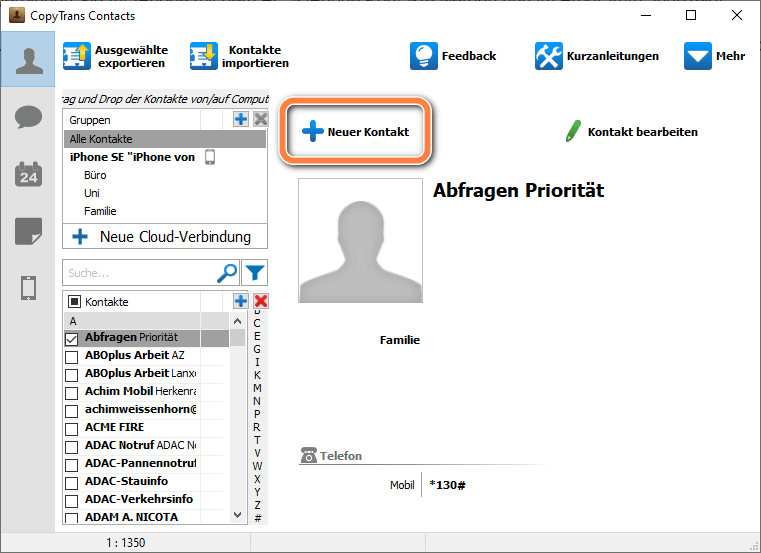
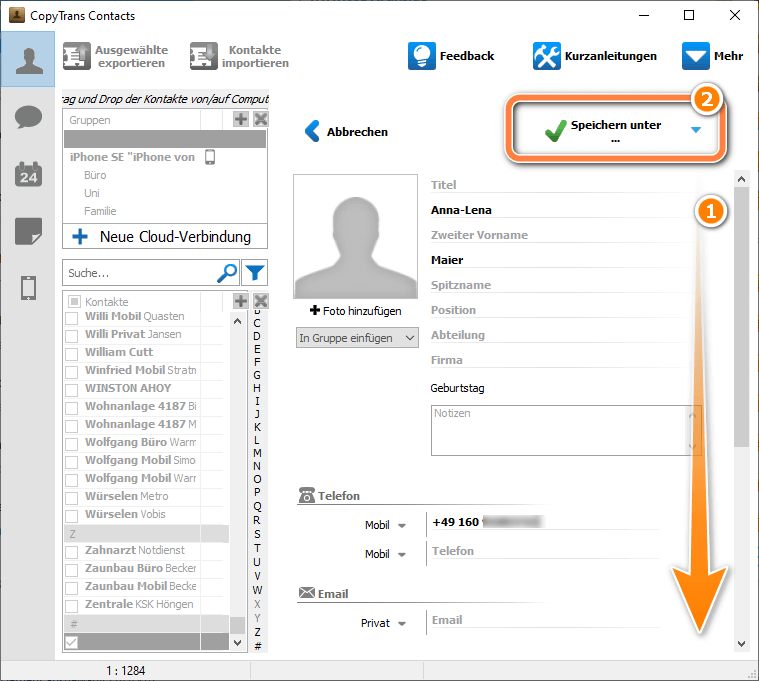
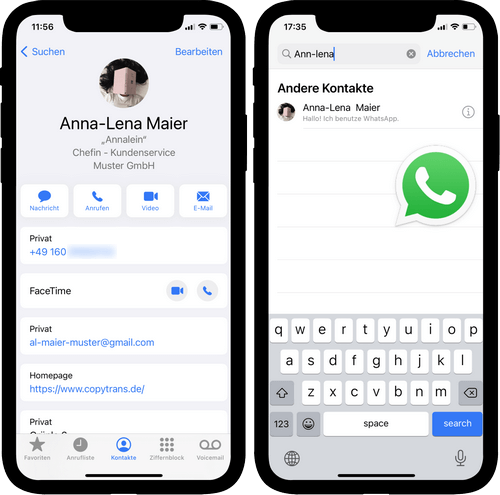
Hinweis: Damit neuer WhatsApp Kontakt im Messenger erscheint, öffnen Sie die WhatsApp und klicken Sie oben rechts auf das Stift-Icon und tippen Sie den gewünschten Namen in die Suchleiste ein. Ihr neuer Kontakt soll dann sofort gefunden werden.
WhatsApp Kontakt hinzufügen geht nicht
Warum erscheint neuer Kontakt nicht bei WhatsApp, wenn Sie im Messenger nach dem Namen suchen?
Das passiert dann, wenn die WhatsApp noch nicht geschafft hat, neue Daten vom Adressbuch nachzuladen. Starten Sie die WhatsApp neu, um den neuen Kontakt anzuzeigen.
- WhatsApp neustarten:
Um die WhatsApp neu zu starten, wischen Sie zur Mitte des Bildschirms (ab iPhone X) oder drücken Sie zweimal auf den Home Button (bis iPhone 8). Schließen Sie die App, indem Sie diese nach oben streichen. Danach starten Sie die WhatsApp neu und suchen Sie nach Ihrem Kontakt erneut. Jetzt soll er da sein.
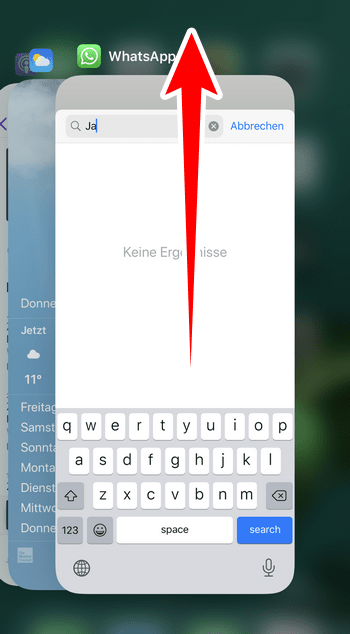
WhatsApp Kontakte hinzufügen: YouTube Anleitung
Manuell in WhatsApp neuen Kontakt hinzufügen
Falls Sie eine neue Nummer direkt über WhatsApp hinzufügen möchten, können Sie dies wie folgt tun:
- Starten Sie die WhatsApp-App auf Ihrem iPhone.
- Tippen Sie auf das „Chats“-Symbol und dann auf das Stift-Icon oben rechts.
- Wählen Sie „Neuer Kontakt“ aus.
- Geben Sie die Telefonnummer und den Namen der Person ein.
- Tippen Sie auf „Fertig“.
Der Kontakt wird in Ihre iPhone-Kontakte übernommen und erscheint automatisch in WhatsApp. So können Sie manuell Kontakt zu WhatsApp hinzufügen.
Vor- und Nachteile von dieser Methode:
✔️ Schnelle Methode, ohne die Kontakte-App zu öffnen.
✔️ Automatische Synchronisation mit WhatsApp.
❌ Der Kontakt wird nicht automatisch mit Ihrem iCloud-Adressbuch synchronisiert.
❌ Falls WhatsApp deinstalliert wird, könnte der Kontakt verloren gehen.
WhatsApp Kontakt aus Telefonbuch hinzufügen
Sie können zuerst zu Telefonbuch Kontakte hinzufügen und dann diese im WhatsApp benutzen.
Wie Sie das vom PC aus machen können, haben wir Ihnen schon erzählt. Benutzen Sie dafür CopyTrans Contacts.
So können Sie manuell Kontakt direkt in der Kontakte-App speichern:
- Öffnen Sie die Kontakte-App auf Ihrem iPhone.
- Tippen Sie auf das Plus-Symbol (+), um einen neuen Kontakt hinzuzufügen.
- Geben Sie den Namen und die Telefonnummer der Person ein.
- Speichern Sie den Kontakt.
- Jetzt können Sie zu WhatsApp Kontakt aus Telefonbuch hinzufügen. Öffnen Sie WhatsApp und tippen Sie auf das Chat-Symbol → Neuer Chat.
- Ziehen Sie die Liste nach unten, um sie zu aktualisieren. Ihr neuer Kontakt sollte nun sichtbar sein.
Vor- und Nachteile von dieser Methode:
✔️ Direkte Synchronisation mit Ihrem Adressbuch.
✔️ Einfach und schnell umsetzbar.
❌ Funktioniert nur, wenn die Nummer korrekt mit Ländervorwahl gespeichert ist.
❌ Der Kontakt muss WhatsApp nutzen, sonst erscheint er nicht in der Liste.
❌ Zu mühsam, wenn man mehrere WhatsApp Kontakte hinzufügen will.
Über einen WhatsApp-Chat neuen Kontakt zu WhatsApp hinzufügen
Falls Ihnen jemand auf WhatsApp schreibt, dessen Nummer Sie noch nicht gespeichert haben, so können Sie wie folgt neuen Kontakt zu WhatsApp hinzufügen:
- Öffnen Sie den Chat in WhatsApp.
- Tippen Sie oben auf die Telefonnummer.
- Wählen Sie Kontakt hinzufügen.
- Speichern Sie die Nummer mit einem Namen.
Vor- und Nachteile von dieser Methode:
✔️ Sehr praktisch, wenn Sie von einer neuen Nummer angeschrieben werden.
✔️ Kein manuelles Eingeben der Nummer notwendig.
❌ Funktioniert nur, wenn der Kontakt Ihnen zuerst schreibt.
❌ Keine Kontrolle über die richtige Formatierung der Nummer.
Fazit
Je nach Situation gibt es verschiedene Möglichkeiten, neue WhatsApp-Kontakte auf dem iPhone hinzuzufügen. Die beste Methode hängt davon ab, ob Sie den Kontakt bereits gespeichert haben oder ihn erst über WhatsApp kennenlernen. Falls Sie Ihre Kontakte auch außerhalb von WhatsApp nutzen möchten, empfiehlt sich die Speicherung über die iPhone-Kontakte-App, da diese automatisch mit iCloud synchronisiert werden (falls aktiviert).
Wenn Sie doch mehrere Kontakte verwalten möchten, dann benutzen Sie lieber CopyTrans Contacts.
Ihre Vorteile mit CopyTrans Contacts:
➤ Verwaltet Ihre iPhone Kalenderdaten: mit dem Tool lassen sich die Kalender bearbeiten, löschen oder anderswohin übertragen (in Outlook, in Cloud usw.)
➤ Speichert iPhone Nachrichten inkl. WhatsApp-, Threema Chats, iMessages, SMS
➤ Verwaltet iPhone Kontakte inkl. Austausch zwischen iCloud und iPhone, PC und iPhone
➤ Unterstützt mehrere Formate: .csv; .xlsx; .vcf; .pdf; .word; .txt;
➤ Sichert iPhone Notizen auf PC und Outlook inkl. der angehängten Dateien
Wir erzählen Ihnen, wie Sie WhatsApp auf iPad installieren.
